新しいコンピュータのインターネット速度が遅いという問題を解決するにはどうすればよいですか?
Jun 30, 2023 pm 04:37 PM新しいコンピュータでネットワーク速度が遅いという問題を解決するにはどうすればよいですか? ネットワークが遅いと、仕事や勉強の効率に大きな影響を及ぼし、ゲームのプレイ体験も非常に悪くなります。最近、新しいコンピュータを使用している多くのユーザーが、ネットワーク速度が遅いことに気づいています。このような状況に遭遇した場合、この状況ではどうすればよいでしょうか?エディターに従って、新しいコンピューターのネットワーク速度が遅い問題を解決する方法を見てみましょう。

新しいコンピュータのネットワーク速度が遅い場合の解決策
新しいコンピュータを購入した後は、通常、システム内の不要なソフトウェアを削除し、ウイルス対策ソフトウェアをダウンロードします。ソフトウェアチェック。今日紹介するのは、コンピューター自身のネットワーク速度制限をオンにする方法です。
1. [スタート] -> [ファイル名を指定して実行] をクリックし、テキスト ボックスに「gpedit.msc」と入力して、「グループ ポリシー」エディタを起動します。
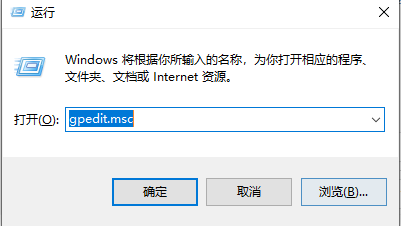
#2. ツリー ディレクトリの左側で [コンピュータの構成] をダブルクリックし、[管理用テンプレート] と [ネットワーク ディレクトリ] 項目を見つけて、[QoS パケット呼び出し元] エントリを選択します。 。
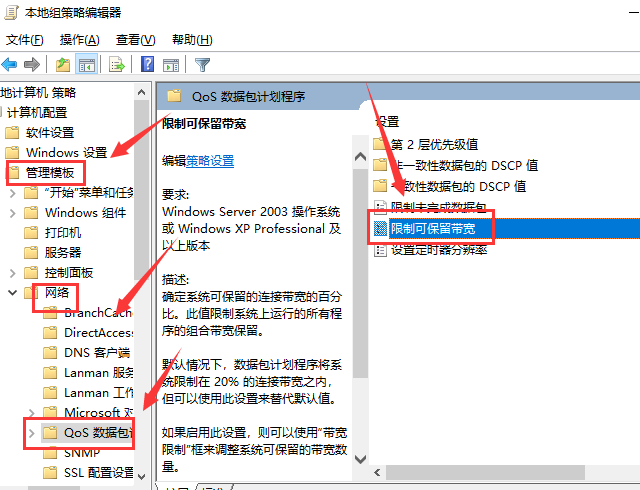
3. ウィンドウの右側にある [制限] をクリックして、帯域幅ラベル項目を保持します。プロパティ ダイアログ ボックスを開いて [有効ステータス] を選択し、帯域幅制限ボックスに数値 0 を入力して、最後に確認してグループ ポリシーを終了します。
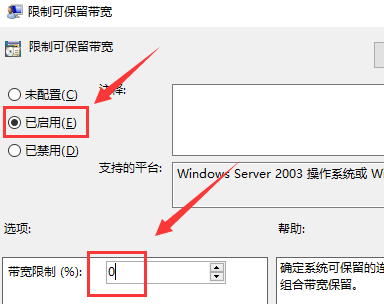
上記は、[新しいコンピュータのネットワーク速度が遅い問題を解決する方法 - 新しいコンピュータのネットワーク速度が遅い場合の解決策] の全内容です。さらに興味深いチュートリアルがこのサイトにあります。
以上が新しいコンピュータのインターネット速度が遅いという問題を解決するにはどうすればよいですか?の詳細内容です。詳細については、PHP 中国語 Web サイトの他の関連記事を参照してください。

人気の記事

人気の記事

ホットな記事タグ

メモ帳++7.3.1
使いやすく無料のコードエディター

SublimeText3 中国語版
中国語版、とても使いやすい

ゼンドスタジオ 13.0.1
強力な PHP 統合開発環境

ドリームウィーバー CS6
ビジュアル Web 開発ツール

SublimeText3 Mac版
神レベルのコード編集ソフト(SublimeText3)

ホットトピック
 7123
7123
 9
9
 1534
1534
 14
14
 1256
1256
 25
25
 1205
1205
 29
29
 1153
1153
 46
46
 コンピューターで分数記号を入力する方法 (分数記号を簡単かつ迅速に入力する方法)
May 04, 2024 pm 12:01 PM
コンピューターで分数記号を入力する方法 (分数記号を簡単かつ迅速に入力する方法)
May 04, 2024 pm 12:01 PM
コンピューターで分数記号を入力する方法 (分数記号を簡単かつ迅速に入力する方法)
 win11 の壁紙がロックされて変更できない場合はどうすればよいですか? コンピューターの壁紙がロックされて変更できない場合はどうすればよいですか?
Jun 09, 2024 pm 08:58 PM
win11 の壁紙がロックされて変更できない場合はどうすればよいですか? コンピューターの壁紙がロックされて変更できない場合はどうすればよいですか?
Jun 09, 2024 pm 08:58 PM
win11 の壁紙がロックされて変更できない場合はどうすればよいですか? コンピューターの壁紙がロックされて変更できない場合はどうすればよいですか?
 携帯電話の画面をコンピュータにミラーリングする最も簡単な方法 (携帯電話の画面をコンピュータに簡単に投影するための 1 ステップ)
May 09, 2024 pm 07:13 PM
携帯電話の画面をコンピュータにミラーリングする最も簡単な方法 (携帯電話の画面をコンピュータに簡単に投影するための 1 ステップ)
May 09, 2024 pm 07:13 PM
携帯電話の画面をコンピュータにミラーリングする最も簡単な方法 (携帯電話の画面をコンピュータに簡単に投影するための 1 ステップ)
 デスクトップアイコンが消えたので、再表示またはサイズ変更する必要がありますか?簡単なソリューションの紹介
Jun 02, 2024 pm 10:37 PM
デスクトップアイコンが消えたので、再表示またはサイズ変更する必要がありますか?簡単なソリューションの紹介
Jun 02, 2024 pm 10:37 PM
デスクトップアイコンが消えたので、再表示またはサイズ変更する必要がありますか?簡単なソリューションの紹介
 Win10 のパスワードがパスワード ポリシーの要件を満たしていない場合はどうすればよいですか? コンピューターのパスワードがポリシーの要件を満たしていない場合はどうすればよいですか?
Jun 25, 2024 pm 04:59 PM
Win10 のパスワードがパスワード ポリシーの要件を満たしていない場合はどうすればよいですか? コンピューターのパスワードがポリシーの要件を満たしていない場合はどうすればよいですか?
Jun 25, 2024 pm 04:59 PM
Win10 のパスワードがパスワード ポリシーの要件を満たしていない場合はどうすればよいですか? コンピューターのパスワードがポリシーの要件を満たしていない場合はどうすればよいですか?
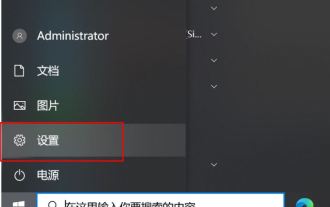 Win10 で位置情報サービスをオフにする方法 コンピューターの測位システムをオフにするためのヒント
Jun 07, 2024 pm 04:02 PM
Win10 で位置情報サービスをオフにする方法 コンピューターの測位システムをオフにするためのヒント
Jun 07, 2024 pm 04:02 PM
Win10 で位置情報サービスをオフにする方法 コンピューターの測位システムをオフにするためのヒント







